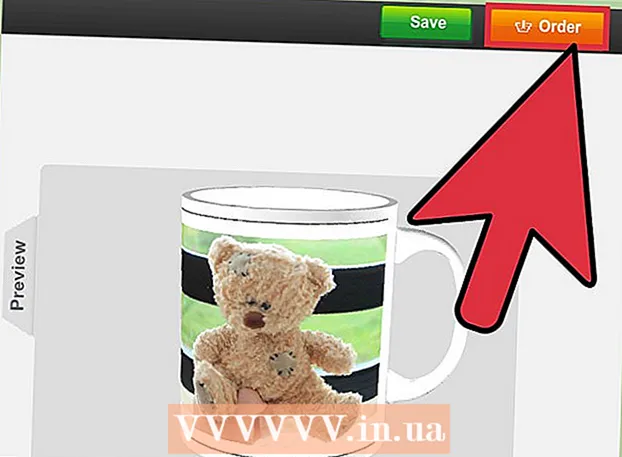Údar:
Peter Berry
Dáta An Chruthaithe:
11 Iúil 2021
An Dáta Nuashonraithe:
1 Iúil 2024

Ábhar
San Airteagal seo, múineann wikiHow duit conas calafort ar leith a oscailt ar do ródaire ionas gur féidir le feidhmchláir rochtain a fháil ar an líonra. Ligeann calafoirt oscailte ar an ródaire do chluichí, freastalaithe, BitTorrent, agus feidhmchláir eile ciseal slándála an ródaire a sheachbhóthar gan cead a bheith acu ceangal leis na calafoirt seo de ghnáth. Ach má osclaítear an calafort beidh an líonra níos leochailí ó ionsaí.
Céimeanna
Faigh seoladh IP an ródaire. Chun an leathanach cumraíochta a rochtain, ní mór duit seoladh IP do ródaire a bheith ar eolas agat:
- Windows - Oscailte Tosaigh (Tosaigh), cliceáil deilbhín an roth Socruithe (Socruithe), cliceáil Líonra & Idirlíon (Líonra & Idirlíon)> Féach ar airíonna do líonra (Taispeáin airíonna an líonra) agus féach ar an seoladh sa réimse "Geata réamhshocraithe".
- Mac - Oscailte Roghchlár Apple (Roghchlár Apple)> Roghanna Córais (Saincheapadh Córais)> Líonra (Líonra)> Ardleibhéal (Ard)> cluaisín TCP / IP, faigh an uimhir ar thaobh na láimhe deise de "Ródaire:".
- Linux - Teirminéal oscailte agus cineál bealach.
- Is é seoladh IP an ródaire de ghnáth 192.168.0.1, 192.168.1.1 agus 192.168.2.1, nó 10.0.0.1 don ródaire Apple.

Tabhair cuairt ar leathanach socruithe do ródaire. Oscail brabhsálaí gréasáin agus cuir isteach an seoladh IP sa bharra seoladh.
Iontráil d’ainm úsáideora agus do phasfhocal. Má tá socruithe slándála do ródaire cumraithe agat, cliceáil an t-ainm úsáideora agus an pasfhocal a roghnaíonn tú ansin. Mura bhfuil sé cumraithe, déan iarracht an fhaisnéis réamhshocraithe a iontráil mar seo a leanas:
- Ródairí Linksys - Cineál admin sna réimsí ainm úsáideora agus pasfhocal araon.
- Ródaire Netgear - Cineál admin sa réimse ainm úsáideora agus pasfhocal isteach sa réimse pasfhocal.
- Seiceáil an lámhleabhar a sholáthraítear le do ródaire chun an t-ainm úsáideora agus an focal faire réamhshocraithe a dhearbhú.
- Má dhéanann tú dearmad ar do chuid faisnéise logála isteach, ní mór duit socruithe bunaidh an ródaire a athbhunú.

Faigh an chuid Port Forwarding. Beidh comhéadan difriúil ag gach ródaire. Is gnách ainm an roghchláir ina bhfuil an socrú Port Forwarding: "Port Forwarding", "Feidhmchláir", "Cearrbhachas", "Freastalaithe Fíorúla", "Balla Dóiteáin" (Balla Dóiteáin) agus "Socrú Cosanta". Mura bhfeiceann tú na roghanna thuas, déan iarracht dul chuig "Advanced Settings" agus déan cuardach ar an bhfo-roghchlár Port Forwarding.
Faigh an liosta ullmhúcháin cumraíochta. Tá biachláir anuas ag go leor ródairí ina bhfuil roghanna réamhchumraíochta do roinnt feidhmchlár coitianta. Más gá duit an calafort a oscailt le haghaidh ceann de na feidhmchláir, roghnaigh an feidhmchlár ón liosta.
Cruthaigh catagóirí saincheaptha. Mura bhfuil an clár a theastaíonn uait a chur ar an liosta, ní mór duit liosta saincheaptha seolta calafoirt a chruthú. Tá an oibríocht do gach ródaire beagáinín difriúil, cé go mbeidh an fhaisnéis seo a leanas ag teastáil ó gach feiste:
- Ainm (Ainm) nó tuairisc (Tuairisc) - Iontráil ainm seirbhíse (m.sh. "Minecraft").
- Cineál (Cineál) nó Cineál Seirbhíse (Cineál Seirbhíse) - Is féidir TCP nó UDP a roghnú, nó iad araon. Mura bhfuil a fhios agat cén stíl atá le roghnú, cliceáil An dá rud (araon) nó TCP / UDP.
- Isteach (Ionchur) nó Tosaigh (Tosaigh) - Iontráil an chéad uimhir calafoirt anseo. Ba cheart duit taighde a dhéanamh ar an gcalafort is mian leat a roghnú chun a chinntiú nach bhfuil aon fheidhmchlár eile ag úsáid an chalafoirt sin fós.
- príobháideach (Ar leithligh) nó Deireadh (Críochnaigh) - Iontráil an 2ú uimhir calafoirt anseo. Mura dteastaíonn uait ach calafort amháin a oscailt, iontráil an uimhir chéanna leis an réimse thuas; Más mian leat níos mó ná calafort amháin a oscailt (m.sh. 5 chalafort), iontráil 3784 sa réimse Tosaigh agus 3788 sa réimse Deiridh.
Iontráil seoladh IP príobháideach do ríomhaire. Iontráil an seoladh sa réimse "IP Príobháideach" nó "Gléas IP". Is féidir leat seoladh IP príobháideach do ríomhaire nó Mac a fháil.
Sábháil socruithe. Cliceáil Sábháil (Sábháil) nó Cuir iarratas isteach (Cuir iarratas isteach). Má iarrtar ort, ní mór duit an ródaire a atosú nuair a tháinig na hathruithe i bhfeidhm.
- B’fhéidir go mbeidh ort an bosca “Cumasaithe” nó “Ar” a sheiceáil in aice leis an tsraith de chalafoirt a chuirtear ar aghaidh.
Comhairle
- Gach uair a chasann tú do ródaire air nó as, is féidir go sannfar seoladh IP difriúil do do ríomhaire. Má tharlaíonn sé seo, tabhair cuairt ar ródaire an riarthóra nó ar “láithreán gréasáin” an tiománaí agus athraigh an fhaisnéis sa chuid seolta calafoirt.
- Bí cinnte an uimhir chalafoirt cheart a iontráil. Má théann tú isteach i gcalafort mícheart, ní oibríonn an clár i gceart, mar sin déan é a sheiceáil arís.
- Tá feidhm “lasc calafoirt” ag roinnt ródairí (m.sh. D-Link) a ligeann duit cluichí áirithe a reáchtáil gan an seoladh IP a athrú. Oibríonn an fheidhm seo trí mhonatóireacht a dhéanamh ar an nasc aschuir cluiche agus trí chalafort a chur ar aghaidh go huathoibríoch de réir seoladh IP an chluiche. De ghnáth caithfear an fheidhm seo a chumasú de láimh ar shuíomh Gréasáin an ródaire (suite ag IP an gheata).
- Díchumasaigh an balla dóiteáin atá suiteáilte ar do ríomhaire má bhíonn aon fhadhbanna agat. Is féidir le Balla Dóiteáin Slándála Idirlín Norton agus táirgí den chineál céanna a bheith ina gcúis leis an bhfadhb, is féidir leat Balla Dóiteáin Windows a úsáid ina ionad.
Rabhadh
- Má aimsítear pasfhocal réamhshocraithe an ródaire, socraigh ceann nua. Tá go leor poill slándála sa phasfhocal réamhshocraithe.
- Ná oscail gach calafort ar an ródaire. Má dhéantar amhlaidh beidh sé níos éasca do hackers briseadh isteach i do ríomhaire.
- Úsáid balla dóiteáin frithvíreas, frith-spiaireachta, adware agus cosanta i gcónaí nuair a athraíonn tú socruithe do ródaire.